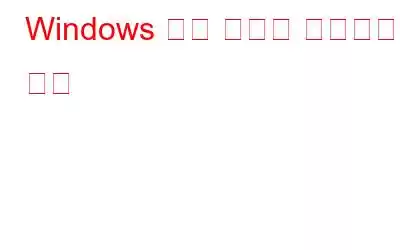Windows 추천 배경을 사용하면 잠금 화면 배경으로 사용되는 배경 이미지를 변경할 수 있습니다. Windows 11/10 이상의 모든 데스크톱 버전에는 이 기능이 포함되어 있습니다. 잠금 화면 배경화면 사진을 찾을 수 있는 숨겨진 앱 데이터 폴더에서 멋진 스포트라이트 사진을 찾을 수 있습니다. 이러한 이미지는 의심할 여지없이 숨이 막힐 정도로 매혹적이며 Bing 이미지의 일부입니다.
Windows Spotlight의 목적은 사용자가 잠금 화면에서 바로 잠금 화면 및 데스크톱 배경화면 이미지에 댓글을 달 수 있도록 하는 것입니다. 시간이 지나면서 원하는 표시 방식을 결정하면 잠금 화면에 특정 카테고리의 사진이 더 많이 표시될 수도 있습니다.
Windows 11에서 Windows 추천을 활성화하는 방법은 무엇입니까?
Windows 11에서 Windows 추천을 활성화하려면 다음 단계를 따라야 합니다.
1단계: 작업 표시줄의 시작 버튼을 마우스 오른쪽 버튼으로 클릭하고 전원 메뉴에서 설정을 클릭합니다.
또는 Win+I 단축키를 눌러 설정 패널을 즉시 열 수도 있습니다.
2단계: 선택 왼쪽 패널의 개인화.
3단계: 잠금 화면 옆에 있는 측면 화살표를 클릭합니다. 메뉴를 확장합니다.
4단계: 아래 드롭다운 메뉴에서 Windows Spotlight를 선택합니다. 제목 "잠금 화면을 개인화하세요".
또한 읽어 보세요: Windows 11에서 테마를 변경하는 방법
변경 방법 바탕 화면에 Windows 추천 사진이 있습니까?
잠금 화면과 바탕 화면에 Windows 추천은 아름다운 풍경, 야생 동물 및 기타 사물의 사진을 자동으로 표시합니다. 그렇다면 어느 날 Spotlight 이미지가 마음에 들지 않는다면 어떻게 될까요? Spotlight가 다음 날 사진을 자동으로 변경하기 위해 하루 종일 기다릴 필요가 없습니다. 아래 단계를 따르세요.
1단계: Spotlight 배경화면이 데스크탑에 표시될 때 데스크탑 오른쪽 상단에서 카메라 아이콘을 찾으세요.
2단계: 아이콘 옆에 언급된 텍스트는 '이 사진에 대해 자세히 알아보기'와 같습니다. 카메라 아이콘을 마우스 오른쪽 버튼으로 클릭하세요.
3단계: 다음에 나타나는 드롭다운 메뉴에서 '다음 사진으로 전환' 옵션을 찾으세요. 마우스 오른쪽 버튼을 클릭하고 클릭하세요.
또는
3단계: '팬 아님'을 선택할 수 있습니다. 드롭다운 메뉴에서 이 사진' 옵션을 사용하여 현재 바탕 화면 이미지를 변경할 수도 있습니다.
이미지가 변경되지만 이전 이미지와는 다른 새로운 테마나 장르에서도 사용됩니다. 예를 들어 마음에 들지 않는 스포트라이트 이미지가 자연 환경을 묘사하는 경우 다음에 선택하는 이미지는 자연 보호 구역에 있는 동물을 묘사할 수 있습니다. 엄지손가락을 치켜세우면 같은 종류의 사진을 더 많이 볼 수 있습니다.
잠금 화면에서 Windows 추천 사진을 변경하는 방법
Windows에 로그인하기 전에 Windows Spotlight는 잠금 화면에도 사진을 표시합니다. Windows 11 컴퓨터에서는 이 옵션이 기본적으로 활성화됩니다. 잠금 화면의 스포트라이트 이미지는 원할 때마다 변경할 수도 있습니다. 잠금 화면에 액세스하고 사진을 수정하려면 Win + L을 누르기만 하면 됩니다.
1단계: '좋아요'라는 라벨이 있는 카메라 기호 위에 마우스 포인터를 올려 놓습니다. 잠금 화면에 있을 때'를 확인하세요.
2단계: '팬 아님' 옵션과 '전환하겠습니다' 옵션을 찾습니다. 옆에 있는 새 사진에”를 추가합니다.
3단계: Windows 추천 이미지를 변경하려면 "팬 아님"을 클릭하기만 하면 됩니다. 앞으로 Windows Spotlight는 비슷한 이미지 대신 새로운 옵션을 제공할 것입니다.
아무것도 작동하지 않는 것 같으면 Windows 11 Spotlight가 작동하지 않는 문제를 해결하는 방법을 살펴보세요.
방법에 대한 마지막 말씀 Windows 추천 사진을 변경하려면?원하지 않는 Windows Spotlight 이미지를 다음 Spotlight 이미지로 빠르게 전환할 수 있습니다. 좋아하는 Spotlight 사진을 데스크탑과 잠금 화면에 항상 보관하세요.
질문이나 권장 사항이 있으면 아래 댓글로 알려주세요. 우리는 귀하에게 해결책을 제공해 드리게 되어 기쁘게 생각합니다. 우리는 일반적인 기술 관련 문제에 대한 조언, 요령 및 솔루션을 자주 게시합니다. Facebook, Twitter, YouTube, Instagram, Flipboard, 에서도 우리를 찾을 수 있습니다. >및 Pinterest.
추천 자료:
- Windows 10 Spotlight 잠금 화면을 개인화하는 방법
- Spotlight 사용 방법 검색을 사용자 정의하기 위한 환경 설정 창
- Spotlight 검색에 대해 알아야 할 모든 것
읽기: 1